搭建自己的图床腾讯云配置
当前腾讯云的对象存储服务还是挺便宜的,如果仅用于存储博客中的一些图片,个人使用量不高,一年花费\(<10\)元。
创建存储桶
腾讯云官方的介绍:存储桶(Bucket)是对象的载体,可理解为存放对象的“容器”,且该“容器”无容量上限。对象以扁平化结构存放在存储桶中,无文件夹和目录的概念,用户可选择将对象存放到单个或多个存储桶中。
我们需要进入腾讯云对象存储的控制台中创建一个存储桶。
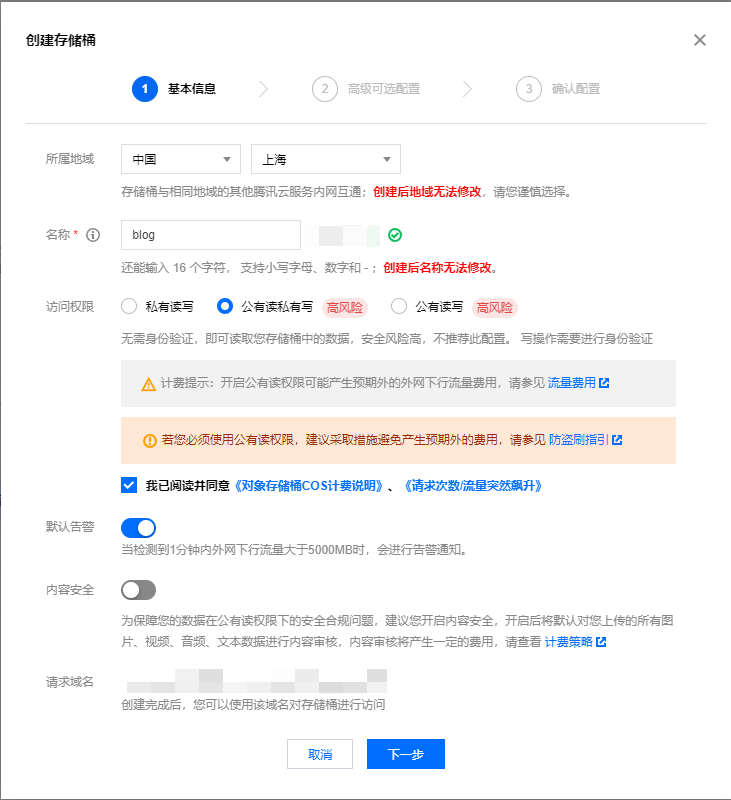
创建文件夹
由于存储桶是用来存储对象的,对象没有文件夹以及目录的概念,为了便于管理文件我们可以在存储桶中创建文件夹。这个时候如果只是想简单使用的话可以直接上传图片或是其他文件了,不过为了方便不想每次都打开网页来上传与配置图片的外链,因此我们需要用到一些工具(如PicGo)来一同使用。这次之前我们需要生成密钥来获得外来的接入许可。

创建密钥
【密钥管理】\(->\)【API密钥】\(->\)【新建密钥】
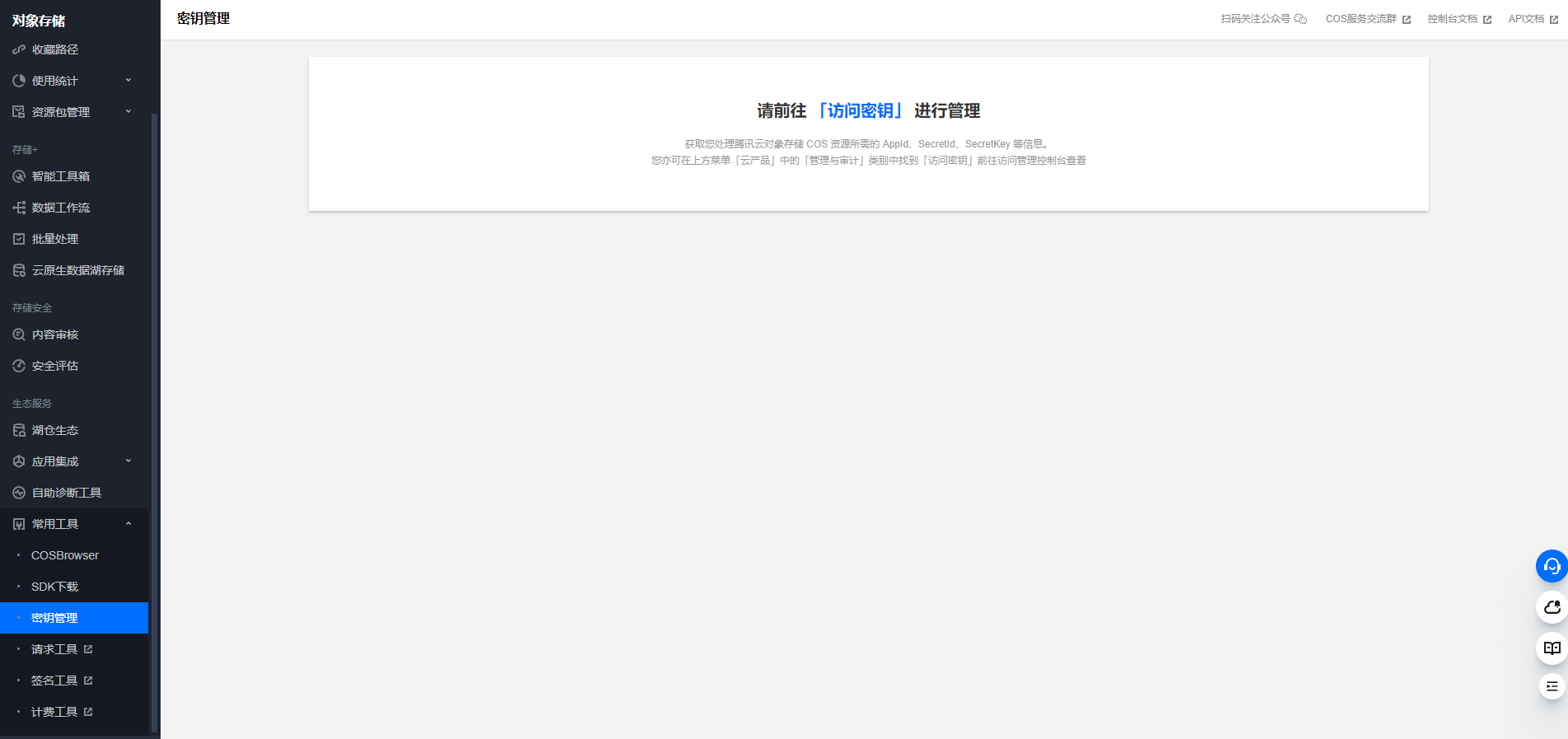
配置PicGO安装PicGo

该项是在GitHub上开源的项目,可以直接进入GitHub页面中根据自己设备的配置,在其release页面下载相应资源。如果国内用户无法进入GitHub,可以通过山东大学镜像下载。此处我选择的是x64的2.3.1最新稳定版本。
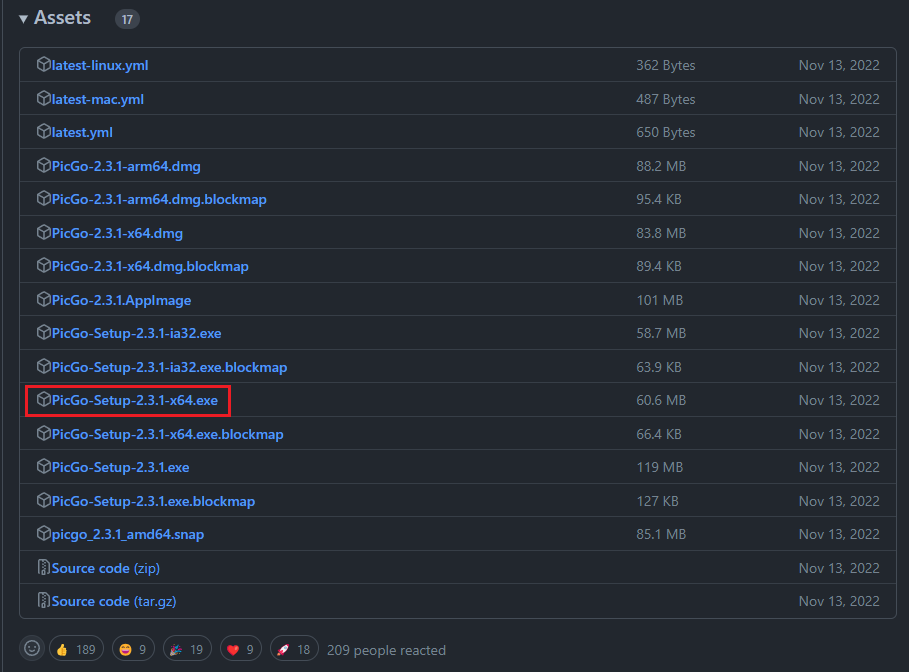
配置PicGo
可以根据情况参考图进行设置。
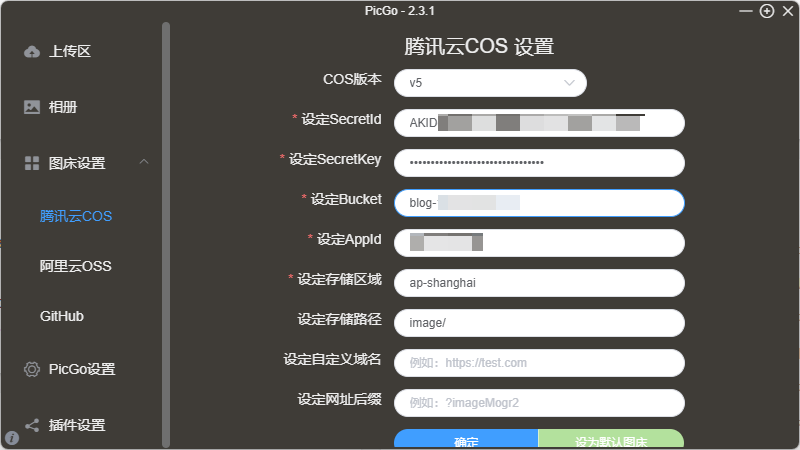
配置完成后可以直接从这里上传图片。
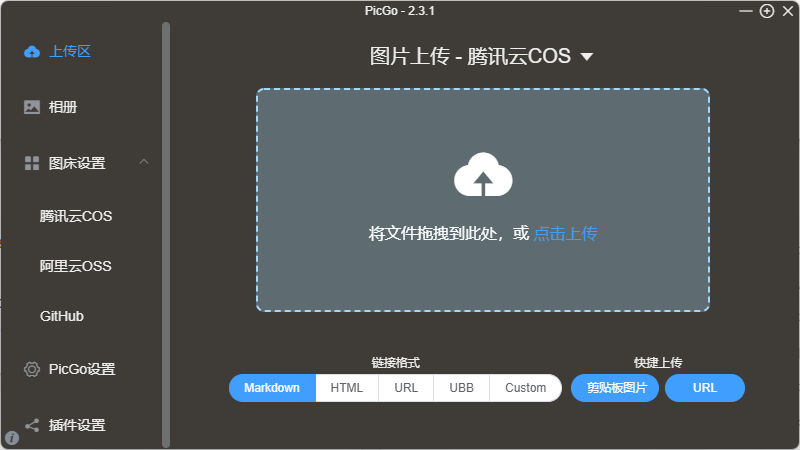
插件安装
每次上传图片只能上传至刚刚所设置的指定文件夹(刚刚设置的image/)中,如果想对于不同用处的图片进行分类管理的话,每次分类需要修改文件夹不是很方便,此处可以在插件设置中搜索folder-name插件进行安装,细节可以查看其官方说明。安装插件前需确保自己设备已经安装了Node.js。
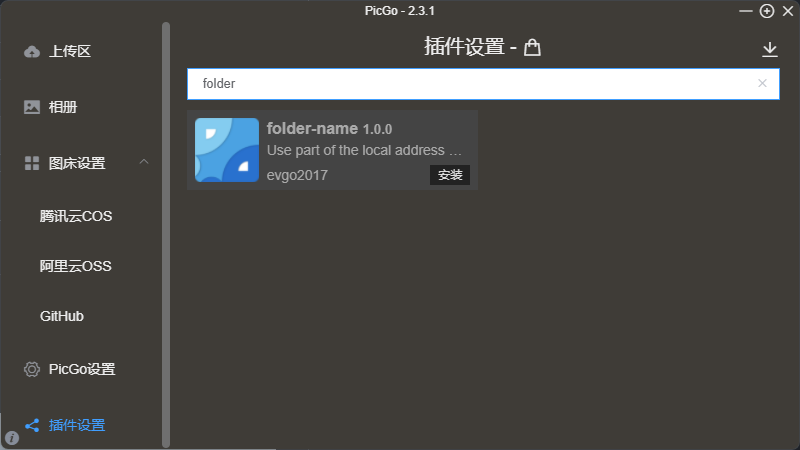
插件官方给的配置项说明:
| 配置项 | 类型 | 含义 | 默认值 |
|---|---|---|---|
| height | Number | 向上层数,包含几层父文件夹 | 1 |
| ignore | String | 忽略名称,空格隔开多个名称 | 空 |
当我上传本地文件Repos\图床搭建\1.png,可以在腾讯云中看到其自动创建文件夹并保存文件至xxx\图床搭建\中。
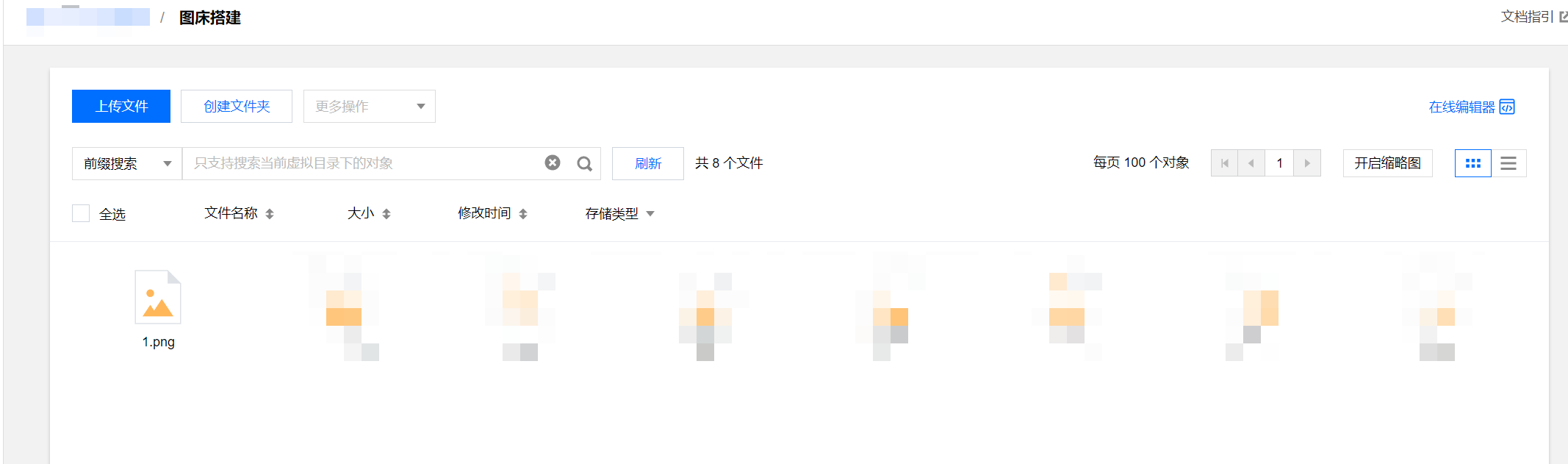
Typora配置
【文件】\(->\)【偏好设置】\(->\)【图像】
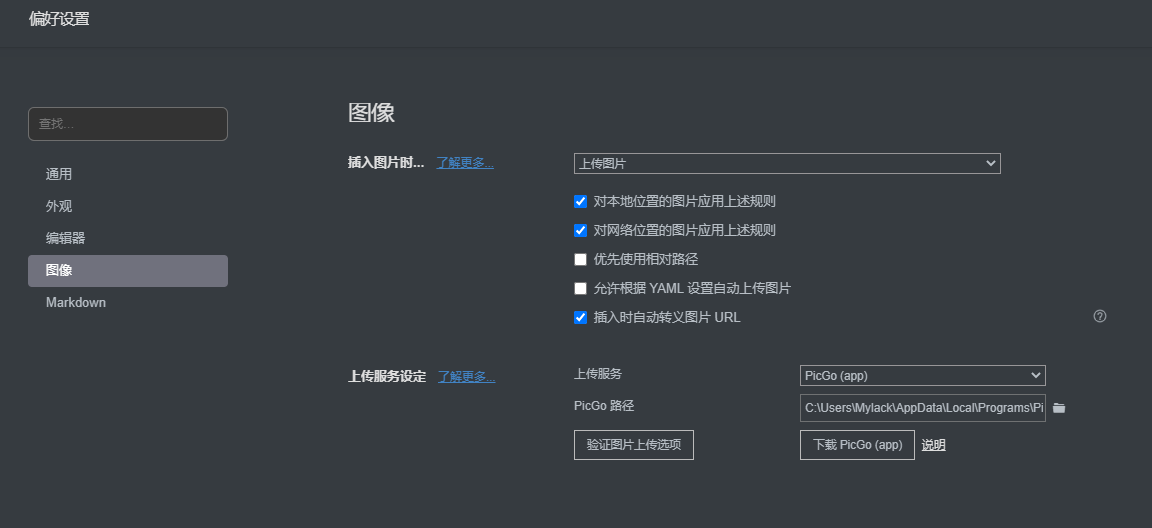
当用Typora写文章的时候上传图片的时候,可以自动将图片上传至服务器中,同时链接也更新为外链。如果想上传完自动删除或者是给图像去除敏感信息可以自己查看插件,里面有不少有用的插件。
